Acer W700 – страница 12
Инструкция к Планшету Acer W700
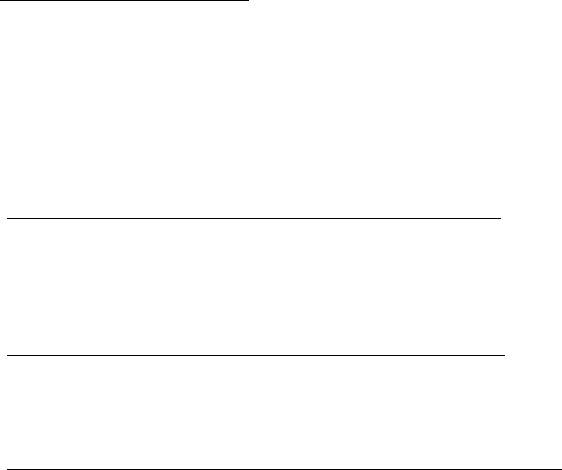
Wenn Sie auf eine App klicken, die nicht aus einem Windows Store
stammt, öffnet Windows die App automatisch mit dem Desktop.
Wo finde ich meine Apps?
Wischen Sie von der rechten Seite des Bildschirms nach innen und tippen
Sie auf Suche. Geben Sie über die angezeigte Tastatur den Namen der
App ein, die Sie öffnen möchten. Die Ergebnisse werden auf der linken
Seite des Bildschirms angezeigt.
Wenn Sie eine komplette Liste mit Apps anzeigen möchten, wischen Sie
vom unteren Rand des Bildschirms nach oben und tippen Sie auf Alle
Apps.
Wie kann ich eine App auf dem Start-Bildschirm anzeigen?
Wenn Alle Apps angezeigt wird und Sie eine App auf dem Start-Bildschirm
anzeigen lassen möchten, tippen und ziehen Sie die App nach unten und
lassen Sie sie los. Tippen Sie auf Zum Start-Bildschirm hinzufügen im
unten auf dem Bildschirm angezeigten Menü.
Wie kann ich eine Tile aus dem Start-Bildschirm entfernen?
Tippen und ziehen Sie die App nach unten und lassen Sie sie los. Tippen
Sie auf Vom Start-Bildschirm entfernen im unten auf dem Bildschirm
angezeigten Menü.
Wie kann ich eine App auf der Taskleiste des Desktops anzeigen?
Wenn Alle Apps angezeigt wird und Sie eine App auf der Taskleiste des
Desktop anzeigen lassen möchten, tippen und ziehen Sie die App nach
Häufig gestellte Fragen - 67
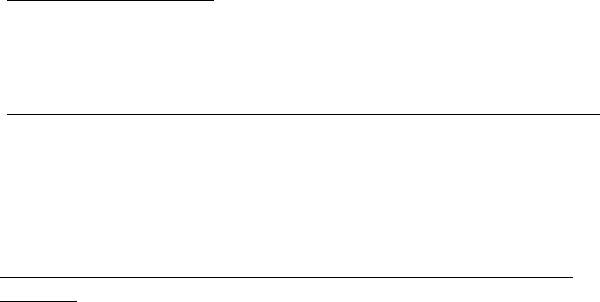
unten und lassen Sie sie los. Wählen Sie Zur Taskleiste hinzufügen im
unten auf dem Bildschirm angezeigten Menü.
Wie installiere ich Apps?
Sie können Windows Store Apps aus dem Store herunterladen. Sie
benötigen eine Microsoft-ID, um Apps im Store kaufen und herunterladen
zu können.
Ich kann Apps wie Editor und Paint nicht finden! Wo befinden sie sich?
Wischen Sie von der rechten Seite des Bildschirms nach innen und tippen
Sie auf Suche. Geben Sie über die angezeigte Tastatur den Namen der
App ein, die Sie öffnen möchten. Stattdessen können Sie auch Alle Apps
öffnen und nach „Windows-Zubehör“ scrollen, um eine Liste mit älteren
Apps anzuzeigen.
Was versteht man unter einer Microsoft-ID (einem Microsoft-
Konto)?
Ein Microsoft-Konto ist eine E-Mail-Adresse und ein Kennwort, mit denen
Sie sich bei Windows anmelden können. Sie können eine beliebige
E-Mail-Adresse dafür verwenden, aber es ist ratsam, die zu nehmen, die
Sie bereits zur Kommunikation mit Freunden und zur Anmeldung bei Ihren
Lieblings-Websites verwenden. Wenn Sie sich mit einem Microsoft-Konto
bei Ihrem PC anmelden, wird der PC mit den Personen, Dateien und
Geräten verbunden, die Ihnen wichtig sind.
68 - Häufig gestellte Fragen
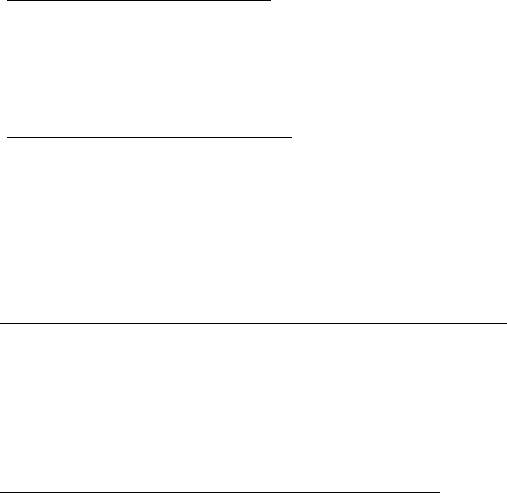
Benötige ich eine Microsoft-ID?
Sie benötigen für die Verwendung von Windows 8 keine Microsoft-ID,
aber es macht die Sache wesentlich einfacher, da Sie in der Lage sind,
Daten über unterschiedliche Rechner hinweg zu synchronisieren, wenn
Sie eine Microsoft-ID besitzen.
Wie erhalte ich eine Microsoft-ID?
Wenn Sie Windows 8 bereits installiert und sich nicht mit einem Microsoft-
Konto angemeldet haben, oder Sie noch kein Microsoft-Konto besitzen,
aber eins einrichten möchten, wischen Sie vom Rand des Bildschirms
nach innen und tippen Sie auf Einstellungen > PC-Einstellungen
ändern > Benutzer > Zu einem Microsoft-Konto wechseln und folgen
Sie den Anweisungen auf dem Bildschirm.
Wie füge ich Internet Explorer einen Favoriten hinzu?
Internet Explorer 10 besitzt keine herkömmlichen Favoriten. Stattdessen
können Sie dem Start-Bildschirm Verknüpfungen hinzufügen. Nachdem
Sie die Seite geöffnet haben, wischen Sie vom unteren Rand des
Bildschirms nach oben, um das Menü unten auf dem Bildschirm zu öffnen.
Tippen Sie auf Zur Startseite hinzufügen.
Wie kann ich nach Windows-Updates suchen?
Wischen Sie vom rechten Rand des Bildschirms nach innen und tippen
Sie auf Einstellungen > PC-Einstellungen ändern > Windows-
Updates. Tippen Sie auf Jetzt nach Updates suchen.
Häufig gestellte Fragen - 69

Wo kann ich weitere Informationen erhalten?
Weitere Informationen finden Sie auf den folgenden Seiten:
• Windows 8 Anleitungen: www.acer.com/windows8-tutorial
• Support-FAQs: www.acer.com/support
70 - Häufig gestellte Fragen
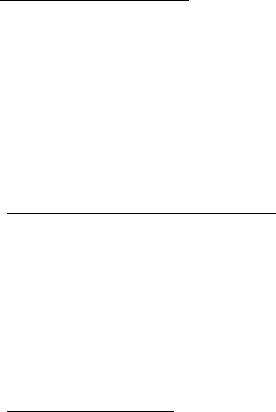
Problemlösung
In diesem Kapitel erfahren Sie, wie Sie bei Üblichen Systemproblemen
Vorgehen.
Lesen Sie es vor dem Anruf bei einem Techniker, wenn ein Problem
auftritt. Lösungen für schwerwiegendere Probleme erfordern das Öffnen
des Computers. Versuchen Sie nicht selbst, den Computer zu öffnen.
wenden Sie wich zur Unterstützung an Ihren Händler oder an ein
autorisiertes Servicecenter.
Tipps zur Problembehebung
Dieser Computer zeigt auf dem Bildschirm Fehlermeldungen ab, um Ihnen
beim Beseitigen von Problemen zu helfen.
Wenn das System eine Fehlermeldung abgibt oder ein Fehlersymptom
auftritt, konsultieren Sie bitte "Fehlermeldungen". Kontaktieren Sie bitte
Ihren Händler, wenn das Problem unbehoben bleibt. Siehe
"Inanspruchnahme von Dienstleistungen" auf Seite 61.
Fehlermeldungen
Wenn Sie eine Fehlermeldung empfangen, merken Sie sich bitte die
Meldung und ergreifen Sie Korrekturmaßnahmen. Die folgende Tabelle
führt die Fehlermeldungen in alphabetischer Reihenfolge mit
vorgeschlagenen Korrekturmaßnahmen auf.
- 71
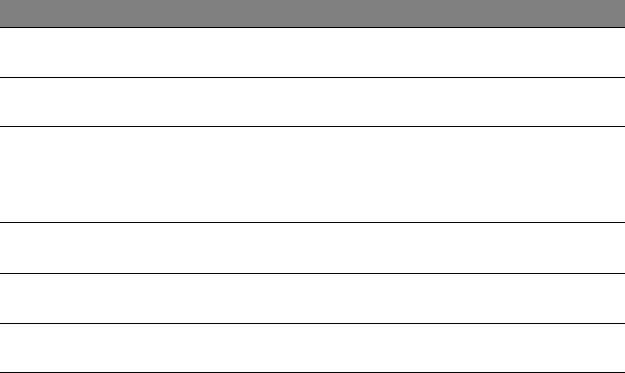
Fehlermeldungen Korrekturmaßnahmen
CMOS battery bad Wenden Sie sich bitte an Ihren Händler oder an
das autorisierte Kundendienst-Center.
CMOS checksum
Wenden Sie sich bitte an Ihren Händler oder an
error
das autorisierte Kundendienst-Center.
Disk boot failure Legen Sie eine System-Disc (bootfähig) in das
externe Laufwerk ein und drücken Sie
anschließend die <Eingabetaste>, um das System
neu zu starten.
Hard disk 0 error Wenden Sie sich bitte an Ihren Händler oder an
das autorisierte Kundendienst-Center.
Hard disk 0 extended
Wenden Sie sich bitte an Ihren Händler oder an
type error
das autorisierte Kundendienst-Center.
I/O parity error Wenden Sie sich bitte an Ihren Händler oder an
das autorisierte Kundendienst-Center.
Haben Sie nach dem Durchgehen der Korrekturmaßnahmen immer noch
Probleme, dann wenden Sie sich bitte an Ihren Händler oder an das
technische Support-Center.
72 -

WIEDERHERSTELLUNG DES
SYSTEMS
Der Computer wird mit System-Wiederherstellungs-DVDs geliefert, besitzt
aber kein optisches Disklaufwerk (ODD). Legen Sie sich ein externes
ODD zu und gehen Sie folgendermaßen vor, wenn Sie den Computer auf
die Werkseinstellungen zurücksetzen möchten:
1. Schalten Sie den Computer komplett aus, indem Sie die Ein/Aus-Taste
etwa vier Sekunden gedrückt halten, oder indem Sie auf
Einstellungen-Charm > PC-Einstellungen ändern > Allgemein
tippen. Tippen Sie unter „Erweitertes Startmenü“ auf Jetzt neu starten.
Das Fenster „Eine Option auswählen“ wird angezeigt. Tippen Sie auf
PC ausschalten.
2. Schließen Sie das ODD an den Computer an.
3. Öffnen Sie das BIOS-Dienstprogramm des Computer, indem Sie
gleichzeitig auf die Windows-Taste und die Ein/Aus-Taste drücken.
4. Wählen Sie die Option Boot im linken Fenster.
5. Wechseln Sie unter „Boot priority order“ EFI DVD/CDROM an die erste
Position, wobei Sie den gezeigten Anweisungen folgen.
6. Wählen Sie Exit im linken Fenster und wählen Sie Exit Saving
Changes auf der rechten Seite.
7. Legen Sie die Wiederherstellungs-DVD ein, schalten Sie den Computer
ein und folgen Sie den Anweisungen auf dem Bildschirm.
Wiederherstellung des Systems - 73
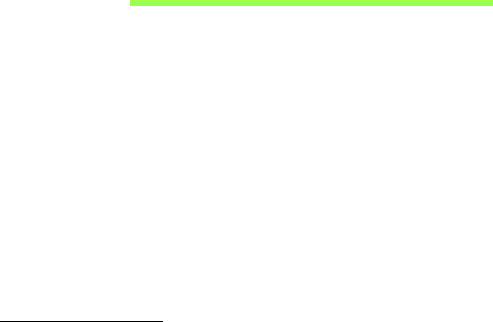
BIOS-DIENSTPROGRAMM
Das BIOS-Dienstprogramm ist ein in das “Basic Input/Output System”
(BIOS) des Computers integriertes Hardware-Konfigurationsprogramm.
Da Ihr Computer bereits korrekt konfiguriert und optimiert ist, müssen Sie
dieses Dienstprogramm in der Regel nicht aufrufen. Im Fall von
Konfigurationsproblemen kann es jedoch erforderlich sein, mit diesem
Programm zu arbeiten.
Sie gelangen auf folgende Weise zum BIOS-Dienstprogramm:
• Schalten Sie den Computer vollständig aus (Siehe "Ein- und
Ausschalten Ihres Computers" auf Seite 18). Drücken und halten Sie
die Windows-Taste und drücken Sie dann auf die Ein/Aus-Taste.
Bootsequenz
Wenn Sie die Startsequenz im BIOS-Dienstprogramm einstellen möchten,
aktivieren Sie das Programm und wählen Sie anschließend die Option
Boot im linken Fenster. Ändern Sie die Sequenz unter „Boot priority order“
ganz nach Bedarf.
74 - BIOS-Dienstprogramm

Einrichten von Kennwörtern
Wenn Sie für den Startvorgang ein Kennwort einstellen möchtenm,
aktivieren Sie das BIOS-Dienstprogramm und wählen Sie anschließend
Security im linken Fenster. Wählen Sie unter „Set Supervisor Password“
Enter. Geben Sie das gewünschte Kennwort ein und wählen Sie OK.
Stellen Sie unter „Password on Boot:“ die Option Enabled ein.
BIOS-Dienstprogramm - 75

BESTIMMUNGEN UND
SICHERHEITSHINWEISE
FCC-HINWEISE
Dieses Gerät wurde getestet und als übereinstimmend mit den Richtlinien für ein Gerät
der Klasse B gemäß Teil 15 der FCC-Bestimmungen befunden worden. Diese
Grenzwerte sehen für die Heiminstallation einen ausreichenden Schutz vor
gesundheitsschädigenden Strahlen vor. Dieses Gerät erzeugt, benutzt und strahlt u. U.
Radiofrequenz-Energie aus und kann, falls es nicht entsprechend der Anweisungen
installiert und benutzt wird, Funkkommunikation stören.
Es gibt jedoch keine Garantie dafür, dass diese Störungen in einer bestimmten Installation
nicht auftreten. Wenn dieses Gerät den Radio- oder Fernsehempfang beeinträchtigt, was
durch Ein- und Ausschalten des Geräts festgestellt werden kann, so empfiehlt sich die
Behebung der Störung durch eine oder mehrere der folgenden Maßnahmen:
- Empfangsantenne neu ausrichten oder an einen anderen Ort stellen.
- Vergrößern Sie den Abstand zwischen Gerät und Empfänger.
- Schließen Sie das Gerät an eine Steckdose auf einem anderen Stromkreis als dem
des Empfängers an.
- Wenden Sie sich an Ihren Fachhändler oder einen erfahrenen Radio- und
Fernsehtechniker für Hilfe.
Hinweis: Abgeschirmte Kabel
Alle Verbindungen zu anderen Geräten müssen mit abgeschirmten Kabeln hergestellt
werden, um die FCC-Bestimmungen zu erfüllen.
76 - Bestimmungen und Sicherheitshinweise
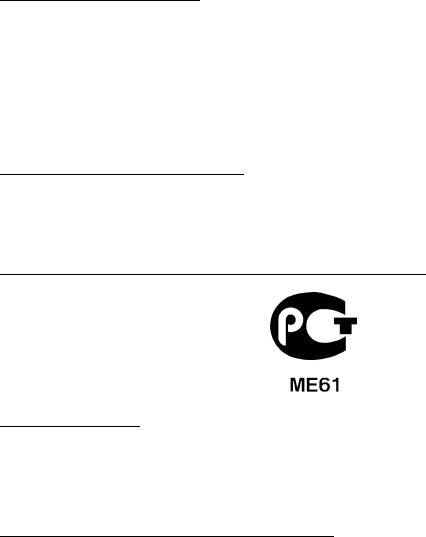
HINWEIS: PERIPHERIEGERÄTE
Es dürfen nur Peripheriegeräte (Eingabe-/Ausgabegeräte, Terminals, Drucker etc.) an
dieses Gerät angeschlossen werden, die laut Zertifikat die Grenzwerte der Klasse B
einhalten. Das Verwenden von Peripheriegeräten ohne Zertifikat kann Störungen des
Radio- und TV-Empfangs verursachen.
Achtung: Änderungen und Modifikationen, die nicht ausdrücklich vom Hersteller
genehmigt werden, können das Recht zum Benutzen des Computers, das von der
Federal Communications Commission vergeben wird, nichtig machen.
H
INWEIS FÜR BENUTZER IN KANADA
Dieses digitale Gerät der Klasse B erfüllt Canadian ICES-003.
Remarque à l'intention des utilisateurs canadiens
Cet appareil numérique de la classe B est conforme a la norme NMB-003 du Canada.
K
ONFORM MIT DER RUSSISCHEN BEHÖRDLICHEN ZERTIFIKATION
LCD-PIXEL-HINWEIS
Die LCD-Einheit ist mit Hochpräzisionstechniken der Herstellung produziert worden. Es
kann aber trotzdem vorkommen, dass einige Pixel manchmal falsch dargestellt oder als
schwarze oder rote Punkte erscheinen. Dies hat keinen Einfluss auf das aufgenommene
Bild und stellt keine Fehlfunktion dar.
B
EHÖRDLICHE BESTIMMUNGEN FÜR FUNKGERÄTE
Hinweis: Die folgenden behördlichen Bestimmungen gelten nur die Modelle mit WLAN
und/oder Bluetooth-Funktion.
Bestimmungen und Sicherheitshinweise - 77
Um Funkstörungen des lizenzierten Dienstes zu vermeiden, sollte dieses Gerät nur im
Innenbereich verwendet werden.
Dieses Produkt erfüllt die Richtwerte für Radiofrequenzen und die Sicherheitsnormen der
Länder und Regionen, in denen es für drahtlosen Gebrauch zugelassen ist. Je nach
Konfiguration kann dieses Gerät drahtlose Funkgeräte (z.B. Wireless-LAN- und/oder
Bluetooth -Module enthalten). Die folgenden Informationen gelten für Produkte mit
solchen Geräten.
Erklärung der Konformität für EU-Länder
Hiermit erklärt Acer, dass sich dieser Computer in Übereinstimmung mit den
grundlegenden Anforderungen und den anderen relevanten Vorschriften der Richtlinie
1999/5/EC befindet.
Kanäle für den Drahtlosbetrieb verschiedener Domains
Nordamerika 2,412-2,462 GHz Kn01 bis Kn11
Japan 2,412-2,484 GHz Kn01 bis Kn14
Europa ETSI 2,412-2,472 GHz Kn01 bis Kn13
Frankreich: Beschränkte Frequenzbänder für die Funkübertragung
Einige Regionen Frankreichs verfügen über ein beschränktes Frequenzband. Die
maximal zulässige Leistung in Räumen beträgt im schlechtesten Fall:
- 10 mW für das gesamte 2,4-GHz-Band (2400 MHz - 2483,5 MHz)
- 100 mW für Frequenzen zwischen 2446,5 MHz und 2483,5 MHz
Hinweis: Die Kanäle 10 bis einschließlich 13 arbeiten im Band 2446,6 MHz bis
2483,5 MHz.
78 - Bestimmungen und Sicherheitshinweise
Für die Verwendung im Freien gibt es einige Möglichkeiten: Auf privatem Gelände oder
auf privatem Gelände öffentlicher Personen ist für die Verwendung die vorherige
Genehmigung durch das Verteidigungsministerium erforderlich. Die maximal zulässige
Leistung im Band 2446,5 – 2483,5 MHz beträgt 100mW. Die Verwendung im Freien und
auf öffentlichem Gelände ist nicht zulässig.
In den unten aufgeführten Départements für das gesamte 2,4-GHz-Band:
- Die maximal zulässige Leistung in Räumen beträgt 100 mW
- Die maximal zulässige Leistung im Freien beträgt 10 mW
Departments, in denen die Benutzung des 2400 - 2483,5 MHz-Bandes mit einer EIRP von
weniger als 100 mW drinnen und weniger als 10 mW draußen zugelassen ist:
01 Ain Orientales
25 Doubs
59 Nord
71 Saone et Loire
02 Aisne
26 Drome
60 Oise
75 Paris
03 Allier
32 Gers
61 Orne
82 Tarn et Garonne
05 Hautes Alpes
36 Indre
63 Puy Du Dome
84 Vaucluse
08 Ardennes
37 Indre et Loire
64 Pyrenees
88 Vosges
Atlantique
09 Ariege
41 Loir et Cher
89 Yonne
66 Pyrenees
11 Aude
45 Loret
90 Territoire de
67 Bas Rhin
Belfort
12 Aveyron
50 Manche
68 Haut Rhin
94 Val de Marne
16 Charente
55 Meuse
70 Haute Saone
24 Dordogne
58 Nievre
Diese Bestimmungen können sich ändern, so dass Sie in Zukunft Ihre WLAN-Karte in
Frankreich in mehr Regionen verwenden können.
Die neuesten Informationen dazu erhalten Sie bei ART (www.art-telecom.fr).
Hinweis: Die WLAN-Karte überträgt weniger als 100 mW und mehr als 10 mW.
Bestimmungen und Sicherheitshinweise - 79

Liste der Ländercodes
Dieses Gerät kann in den folgenden Ländern verwendet werden:
Land
2 Buchstabenkennung
2 Buchstabenkennung
AT
Malta
MT
Österreich
BE
Niederlande
NT
Belgien
CY
Polen
PL
Zypern
Portugal
PT
Tschechische Republik
CZ
Slowakei
SK
Dänemark
DK
Slowenien
SL
Estland
EE
Spanien
ES
Finnland
FI
Schweden
SE
Frankreich
FR
Großbritannien
GB
Deutschland
DE
Island
IS
Griechenland
GR
Liechtenstein
LI
Ungarn
HU
Norwegen
NO
Irland
IE
Schweiz
CH
Italien
IT
Bulgarien
BG
Lettland
LV
Rumänien
RO
Litauen
LT
Türkei
TR
Luxemburg
LU
ISO 3166
Land
ISO 3166
K
ANADA — NIEDRIGSTROM-FUNKKOMMUNIKATIONSGERÄTE, FÜR DIE KEINE LIZENZ
ERFORDERLICH SIND (RSS-210)
Belastung von Personen durch RF-Felder (RSS-102)
Der Computer verwendet integrierte Antennen mit geringer Zunahme, die kein RF-Feld
ausstrahlen, das die Health Canada-Richtlinien für die allgemeine Bevölkerung
überschreitet; lesen Sie den Safety Code 6 erhältlich auf der Website von Health Canada
unter www.hc-sc.gc.ca/rpb
80 - Bestimmungen und Sicherheitshinweise
Dieses Gerät erfüllt die Bedingungen für RSS210 von Industry Canada.
Dieses digitale Gerät der Klasse B erfüllt Canadian ICES-003, Issue 4 und RSS-210,
Nr. 4 (Dez. 2000) und Nr. 5 (Nov. 2001).
"Um Funkstörungen des lizenzierten Services zu vermeiden, ist dieses Gerät zum Betrieb
im Haus und von Fenstern entfernt gedacht, so dass ein ausreichender Schutz
gewährleistet wird. Für Ausrüstung (oder deren Übertragungsantenne), die außer Haus
installiert ist, muss eine Lizenz beantragt werden."
Cet appareil numérique de la classe B est conforme à la norme NMB-003, No. 4, et
CNR-210, No 4 (Dec 2000) et No 5 (Nov 2001).
« Pour empêcher que cet appareil cause du brouillage au service faisant l'objet d'une
licence, il doit être utilisé a l'intérieur et devrait être placé loin des fenêtres afin de fournir
un écran de blindage maximal. Si le matériel (ou son antenne d'émission) est installé à
l'extérieur, il doit faire l'objet d'une licence.
Achtung: Bei Verwendung von IEEE 802.11a WLAN darf dieses Gerät nur drinnen
verwendet werden, da es im Frequenzbereich 5,15- bis 5,25-GHz operiert. Industry
Canada erfordert, dass das Gerät mit dem Frequenzbereich von 5,15 bis 5,25 GHz
nur im Raum verwendet werden darf, um das Risiko von schädlichen Störungen an
den Mobilsatellitensystemen mit dem selben Kanal zu reduzieren.
Hochleistungsradar wird als Hauptbenutzer der Bände von 5,25 bis 5,35 GHz und
von 5,65 bis 5,85 GHz zugewiesen. Diese Radarstationen können Interferenzen mit
diesem Gerät verursachen und/oder das Gerät beschädigen.
Der maximal zulässige Antennengewinn bei der Verwendung mit diesem Gerät beträgt
6 dBi, um den E.I.R.P-Grenzwert für die Frequenzbereiche 5,25- bis 5,35 und 5,725 bis
5,85 GHz bei Punkt-zu-Punkt-Betrieb nicht zu überschreiten.
Ver.: 02.01.03
Bestimmungen und Sicherheitshinweise - 81

- 1
© 2012. Tutti i diritti riservati.
Acer Manuale d'uso ICONIA
Modello: W700 / W700P
Prima pubblicazione: 09/2012
2 -

INDICE
Sicurezza e comfort 5
Uso della tastiera virtuale (virtual
keyboard) 35
Avvertenze preliminari 16
Le guide disponibili........................................... 16
Reti wireless 37
Precauzioni e suggerimenti fondamentali per
Connessione a Internet ................................... 37
l’uso del computer ............................................ 17
Reti wireless .................................................... 37
Accensione e spegnimento del
computer ................................................... 17
Acer Ring 39
Consigli per la cura del computer ............. 18
Controlli disp. 41
Consigli per la cura dell’alimentatore
CA............................................................. 18
Acer clear.fi 42
Pulizia e manutenzione............................. 19
Navigazione di contenuti multimediali e foto ... 43
Presentazione del tablet PC Acer 20
File condivisi............................................. 43
Quali dispositivi sono compatibili? ........... 44
Tablet PC ......................................................... 20
Riproduzione su un altro dispositivo ........ 44
Vista frontale............................................. 21
Vista posteriore ........................................ 22
Orientamento dello schermo e
Vista dall’alto ............................................ 23
sensore G 46
Vista dal basso ......................................... 24
Viste sinistra/destra................................... 25
Risparmio dell'energia 47
Indicatori a LED ........................................ 27
Acer Green Instant On..................................... 47
Collegare il tablet al supporto........................... 28
Risparmio energetico....................................... 48
Supporto del tablet........................................... 28
Vista frontale ............................................ 29
Pacco batteria 51
Vista posteriore (supporto non
Caratteristiche della pacco batteria ................. 51
mostrato) .................................................. 30
Carica della batteria ................................. 51
Vista sinistra (supporto non mostrato) ...... 31
Ottimizzazione della durata della
Condizioni operative......................................... 32
batteria ..................................................... 53
Controllo del livello della batteria ............. 54
Universal Serial Bus (USB) 33
Segnalazione di batteria scarica .............. 54
HDMI Micro 34
Protezione del computer 56
Utilizzo delle password .................................... 56
Immissione delle password ...................... 57
INDICE - 3
Domande frequenti 58
Come faccio ad aggiungere un
preferito su Internet Explorer?.................. 66
Richiesta di assistenza tecnica ........................ 59
Come faccio a controllare gli
Consigli e suggerimenti per l'uso di
aggiornamenti di Windows? ..................... 67
Windows 8........................................................ 61
Dove posso trovare maggiori
Tre concetti da tenere a mente................. 61
informazioni?............................................ 67
Come faccio ad accedere ai charm? ........ 61
Risoluzione dei problemi ................................. 68
Come arrivo a Start?................................. 61
Suggerimenti individuazione guasti.......... 68
Come faccio a saltare tra applicazioni? .... 62
Messaggi d’errore .................................... 68
Come faccio a spegnere il computer? ...... 62
Perché c'è una nuova interfaccia?............ 62
Recupero del sistema 70
Come faccio a sbloccare il computer?...... 62
Come faccio a personalizzare il
Utilità BIOS 71
computer? ................................................. 63
Sequenza del boot........................................... 71
Voglio usare Windows com'ero abituato
Impostazione delle password .......................... 71
a fare - ridatemi il mio desktop!................. 64
Dove sono le mie applicazioni? ................ 64
Notifiche per i Regolamenti e la
Cos'è un ID Microsoft (account)?.............. 66
Sicurezza 72
4 - INDICE

